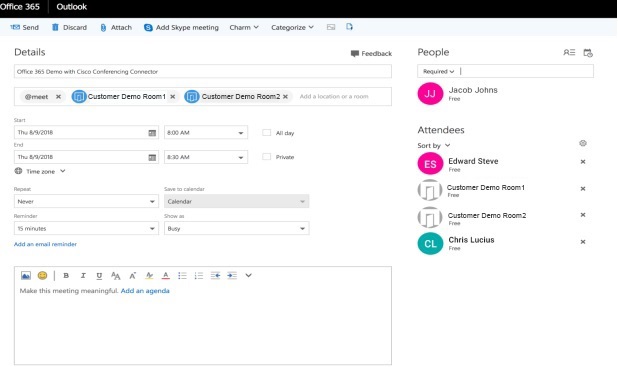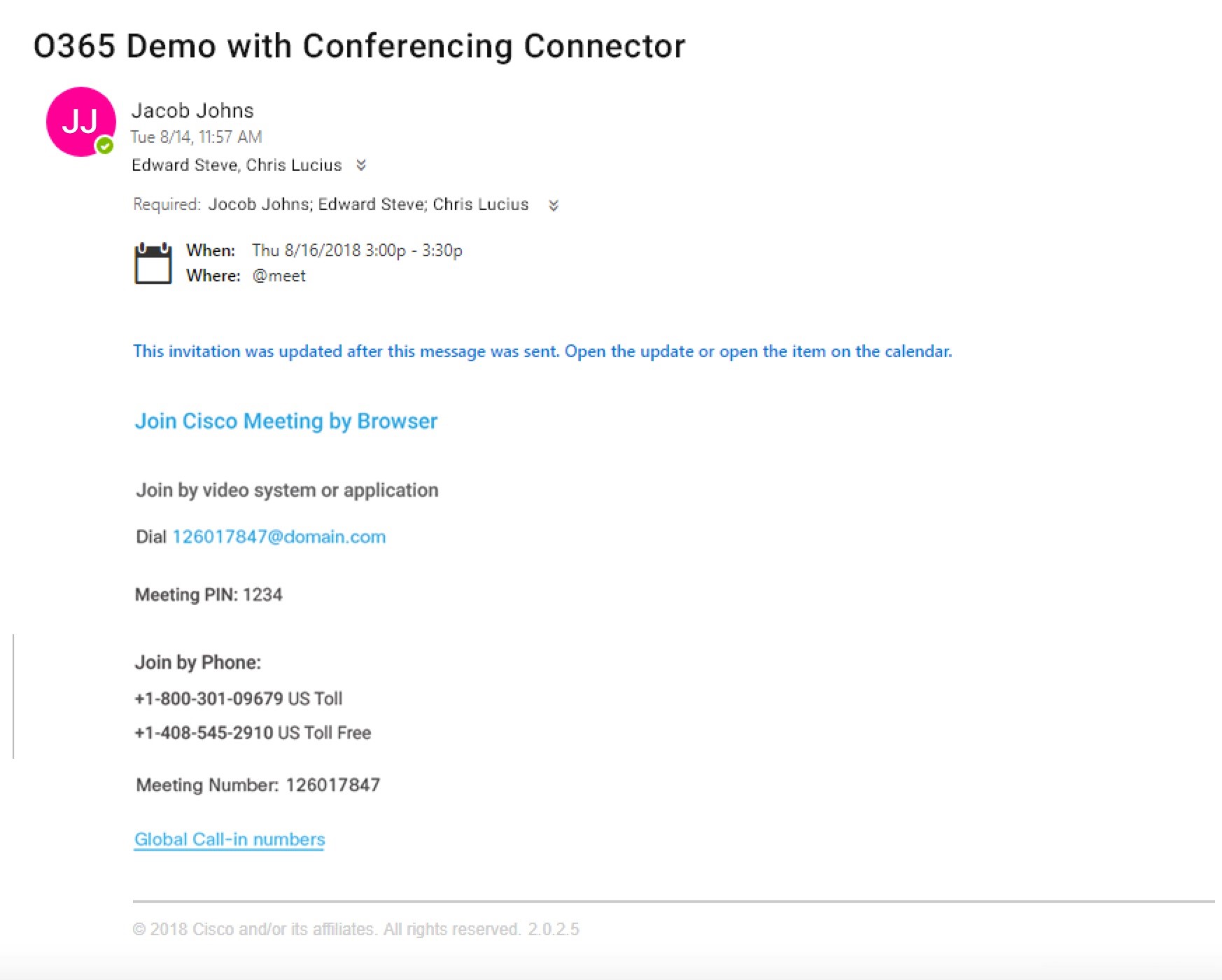- 主页
- /
- 文章



 在此文章中
在此文章中 反馈?
反馈?云注册设备的 OBTP
OBTP 如何使用云注册设备
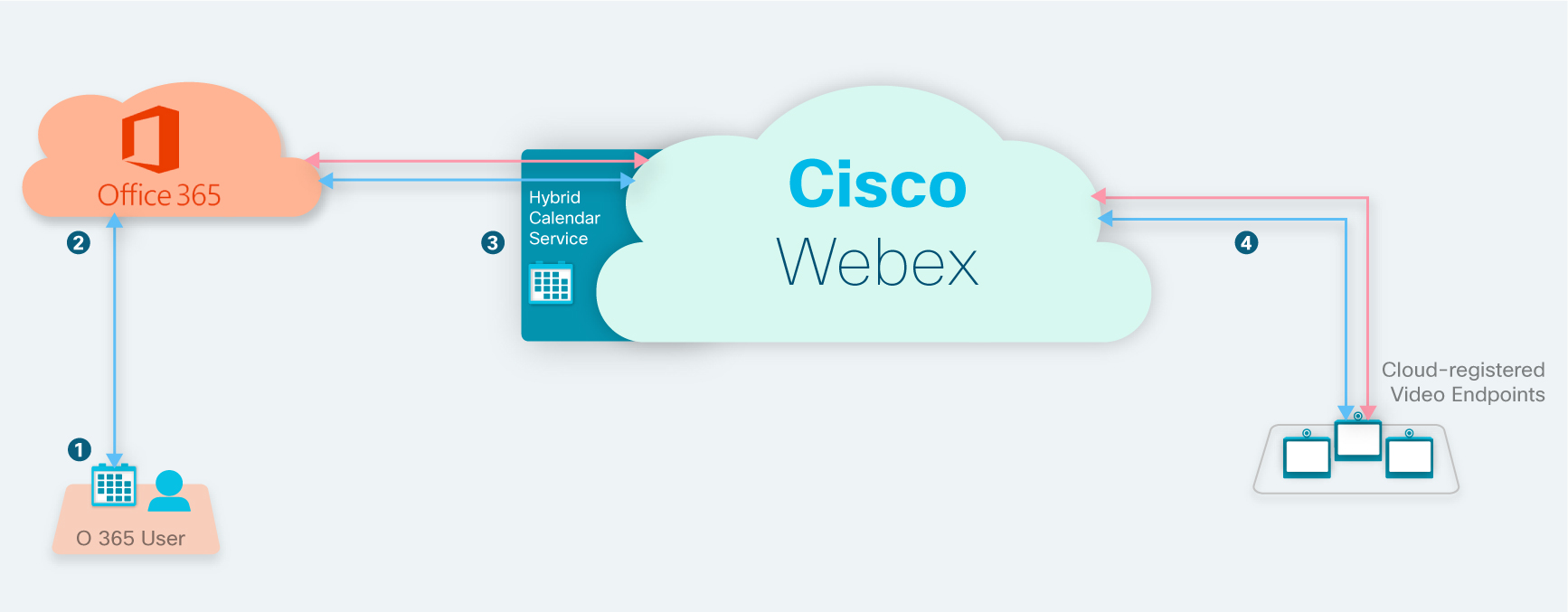
-
用户使用关键字或视频地址安排会议,并通过其协作室资源日历邀请云注册视频终端。
-
如果那时终端可用,通常 Office 365 会自动代表它接受邀请。
-
Microsoft Graph API 会发布通知,提示混合日历服务会议已经安排了会议。
对于 Cisco Webex 会议,混合日历服务会从 Cisco Webex 云检索加入详细信息并更新会议邀请。
-
在会议开始前,云注册设备会从云端接收 OBTP 信息。
云注册设备部署任务流程的 OBTP
| 1 |
使用Board、Desk和Room系列将混合日历添加到工作空间 为设备打开日历服务,然后配置协作室邮箱电子邮件地址。 |
| 2 |
如果您的 Webex 站点是在 Cisco Webex Control Hub 中进行管理,或者您的 Webex 站点上的用户已链接,则可以跳过此任务。 |
| 3 |
从日历安排会议并添加云注册设备。 |
使用Board、Desk和Room系列将混合日历添加到工作空间
开始之前
此任务假设您已经为Board、Desk和Room设备创建了位置。如果您需要创建工作空间, 请参阅向工作空间添加共享的设备和服务。
| 1 |
登录到https://admin.webex.com/login的客户视图。 |
| 2 |
在左侧导航窗格中的管理下 单击 Workspaces, 然后选择要修改的 workspace。 |
| 3 |
转至 安排( ) 并选择日历 ,以便用户可以在其设备上使用一键通(OBTP)。 |
| 4 |
选择日历提供程序。 |
| 5 |
输入协作室邮箱的电子邮件地址。(要获取查找该电子邮件地址的帮助,请参阅Microsoft Docs网站上的“创建和管理会议室邮箱”。) 这是用于安排会议的电子邮件地址。 |
| 6 |
单击保存。 |
将Webex会议室与应用程序Webex关联
要在安排Webex个人会议室会议时向设备提供加入按钮,用户必须将其个人会议室与其Webex应用程序帐户关联。这可以通过以下方式之一来实现:
-
站点上的用户已被Webex应用程序Webex 关联 。(有关站点链接步骤,请参阅 将 Webex站点链接到 Control Hub。)
-
用户从Webex应用程序设置或首选项更改自己的首选Webex站点,请参阅 更改您的缺省会议站点
-
要获得全面的方法,请使用 Control Hub 中的批量 CSV 导入过程,在后续步骤中设置用户的首选WebexSite。
| 1 |
登录到 中的客户视图 https://admin.webex.com。 |
| 2 |
在左侧导航窗格中的管理下单击 用户。 |
| 3 |
单击 管理用户。 |
| 4 |
请参阅本文 ,了解详细的CSV导入/导出程序。 |
| 5 |
使用 CSV 编辑器更改所有 |
| 6 |
导入 CSV 文件。 |
使用Board、Desk和Room系列测试OBTP
在已注册的设备上,使用以下步骤可以设置测试会议并验证 OBTP。
| 1 |
在 Outlook、Outlook Web Access 或https://mail.office365.com中创建新会议,然后将 |
| 2 |
转至安排助手,单击添加协作室,然后选择要添加的设备。 |
| 3 |
根据需要填写其他会议信息,然后发送邀请。 |
| 4 |
当会议安排开始时,验证设备上是否出现加入按钮。 |
本地注册设备的 OBTP
OBTP 如何使用本地注册的设备
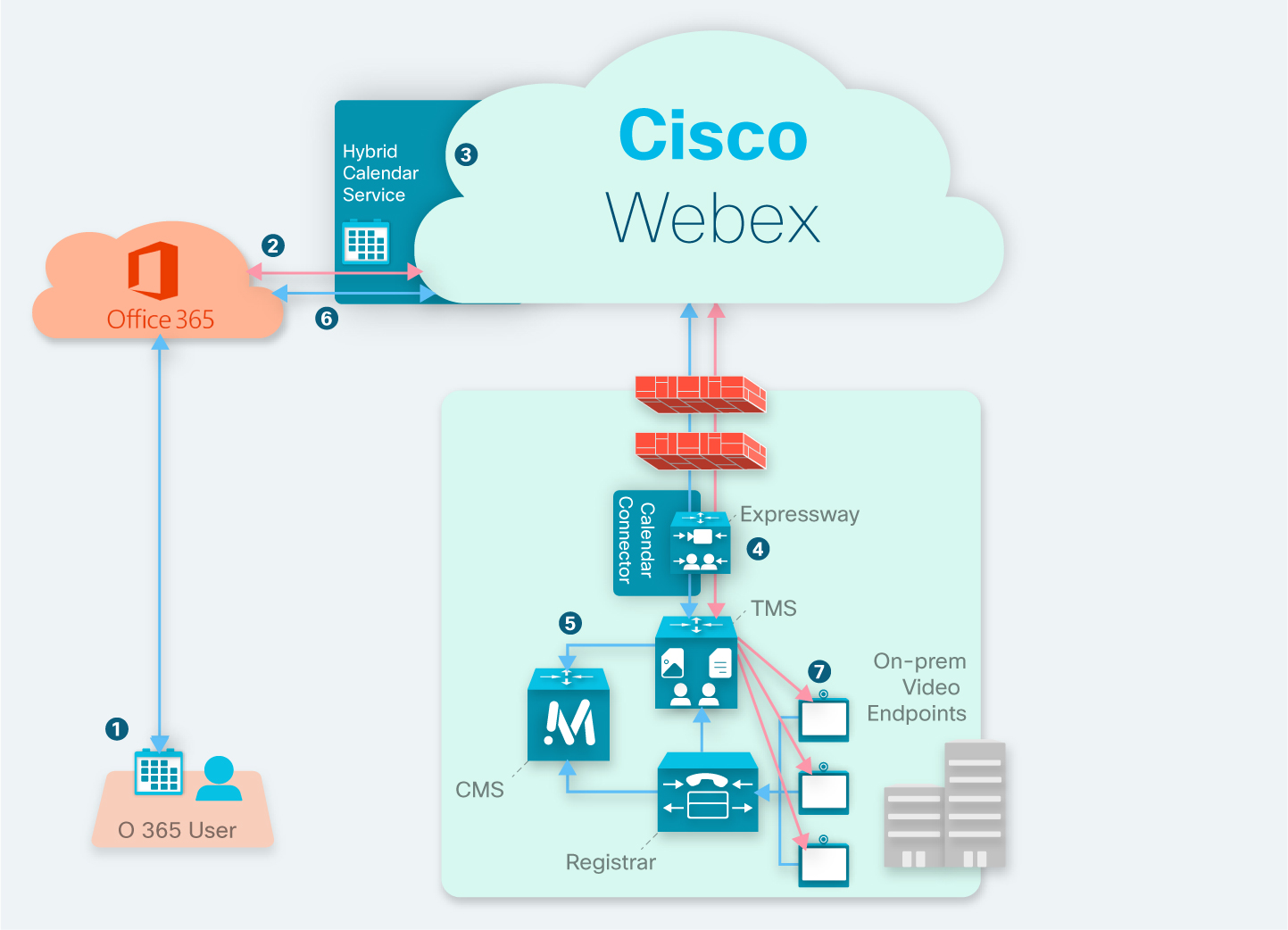
-
组织者在 Office 365 中创建会议,然后添加
@meet到位置字段中。组织者从 Office 365 目录邀请用户和视频设备。 -
Office 365 会向混合日历 发送 通知 。
-
混合 日历 会请求并接收加密密钥,然后使用它对会议信息进行加密。
-
混合 日历 会验证会议创建和接收者,日历连接器会向 TMS 发送详细信息。
-
TMS 在本地部署会议桥接器上创建会议,并将加入详细信息发送回日历连接器。
-
连接器将用 TMS 提供的加入详细信息更新会议邀请,当受邀者在 Office 365 中查看会议时会显示更新的加入详细信息。
-
在会议时间之前,受邀参加会议的视频设备将收到来自 TMS Webex加入详细信息。
Cisco TMSXE 不是此集成的一部分。日历连接器负责协调 Cisco TMS 和日历系统。 |
TMS 集成的要求
此集成需要以下组件:
-
基于云的混合日历(使用 Office 365,已部署和配置)
-
Expressway(充当TMS和混合日历之间的连接器主机),已安装并运行
-
从 software.cisco.com 免费下载。
-
我们建议为连接器主机使用最新版本的 Expressway。有关Expressway版本支持的信息,请参阅 混合服务的Expressway连接器主机支持 。
-
我们目前支持单个Expressway节点或作为单节点集群运行的两个节点,专用于托管此集成。我们建议两位主持人。如果活动主持人出现故障,几分钟后,新的会议请求将发送给另一主持人。
主持人不得运行任何其他混合服务连接器。此外,TMS集成主机必须是Webex应用程序组织中唯一的日历连接器主机。
-
我们建议此集成最多 10,000 位安排用户。
-
-
TelePresence Management Suite (TMS) 15.9 或更高版本,安装并运行,并完成以下配置:
-
必须安装有效的 CA 签名服务器证书。此集成不支持自签名证书。
-
每个要预约的终端都必须添加到 TMS 中,并获得常规 TMS 的使用许可。
-
TMS 必须使用与 TMSXE 预约终端时相同的选项密钥,以下任一项为:
对于您部署的每个Expressway连接器主机,TMS必须有一个或多个选项键,具体取决于您的部署大小。集成使用与向TMSXE预订终端所需的选项键相同,可选择以下任一选项:
-
小型部署 - 每个与 TMS 集成的 25 个远程TelePresence(部分号码为 L-TMS-MSEX-25)的 TelePresence 终端的一个 TelePresence Management Suite Extension for Microsoft Exchange (TMSXE) 选项密钥。
-
大型部署 - 一个应用程序集成软件包选项密钥(部件号 L-TMS-APPINT)。
例如,如果您部署了两个具有50个Tele 端点的连接器主机,则需要四个L-TMS-MSEX-25选项密钥或两个L-TMS-APPINT选项密钥才能在TMS上进行集成。
如果两种类型的选项密钥均存在,TMS 只使用应用程序集成包密钥。
如果您已拥有 TMSXE 或应用程序集成软件包选项密钥:
-
如果您当前没有使用选项密钥,可以将它与混合日历集成使用。
-
如果您在 TMSXE 中使用选项密钥,请联系您的合作伙伴或销售团队申请混合日历集成的第二个选项密钥(或一组密钥)。如果您计划在很短的时间内从 TMSXE 迁移,可申请 90 天试用,然后在迁移到混合日历后再次使用原选项密钥。
-
-
必须配置本地会议桥接器资源(建议使用Meeting Server)。
必须配置本地会议桥接器资源(如果已用于此集成)(建议使用 Meeting Server)。
-
TMS 中的用户时区必须与日历系统的时区一致。有关在 TMS 中设置时区的说明,请参阅适用的 Cisco TelePresence Management Suite 管理员指南中的“用户管理”。
-
-
已安装Expressway运行的单一节点(用作 TMS 和混合日历之间的连接器主机)
-
从 software.cisco.com 免费下载。
-
我们建议为连接器主机使用最新版本的 Expressway。请参阅用于 Cisco Webex 混合服务的 Expressway 连接器主机支持,获取有关 Expressway 版本支持的信息。
-
我们目前仅支持一个专用于托管此集成的 Expressway 节点。节点不能运行任何其他混合服务连接器。此外,此节点必须是应用程序组织中唯一的日历Webex主机。
-
我们建议此集成最多 10,000 位安排用户。
-
TMS 集成的部署任务流程
要通过 Office 365 部署将 TMS 集成添加到混合日历中,请执行以下任务。
| 1 | |
| 2 | |
| 3 |
允许用户使用 TMS 集成安排。 |
| 4 |
将 TMS 中的视频设备系统映射至 Office 365 协作室邮箱的电子邮件地址,这样,当用户邀请设备参加会议时,混合日历可以识别这些设备,并可通过 TMS 协调加入按钮。 |
| 5 |
将Expressway C 连接器主机注册到 Webex 云 将您的网络Expressway 云Webex 云。这会在 https://admin.webex.com 中创建一个资源并将连接器软件下载到 Expressway 上。 |
| 6 |
配置日历连接器与 TMS 通信所需的详细信息,并(如适用)将内建会议桥接器电话详细信息添加到邀请中。 |
| 7 |
启用集成以在本地安排 |
| 8 |
验证与 TMS 的集成。 |
满足 TMS 集成的先决条件
| 1 |
如果您尚未设置,请通过 Office 365 设置基于云的混合日历。有关说明,请参阅https://www.cisco.com/go/hybrid-services-calendar。 |
| 2 |
确保您满足 TMS 集成的所有要求。 |
| 3 |
为将用作 TMS 集成的日历Expressway主机的主机提供以下端口访问:
|
配置 @meet 关键字操作
要向用户提供TMS集成功能,请使用组织管理员帐户在Control Hub中配置@meet 。
请执行以下步骤让集成在用户使用此关键字时安排使用内建会议桥接资源主持的会议。
默认情况下,@meet 关键字会在 Webex 中创建空间,并为其添加加入详细信息。
当安排程序邀请会议室加入会议时,TMS 将预约会议室并将 OBTP 发送到相关设备。OBTP 运行与您配置 @meet 关键字的方式无关,它也适用于 @webex。
| 1 |
登录到https://admin.webex.com/login的客户视图。 |
| 2 |
在左侧导航窗格中的服务下单击 混合。 |
| 3 |
在 Exchange 混合日历卡中,单击编辑设置。 |
| 4 |
在关键字部分,为 @meet 选择 Cisco TelePresence Management Suite。 |
| 5 |
单击保存。 |
在 TMS 中配置 Office 365 会议室邮箱
使用此过程在 TMS 中一次添加一个视频设备的 Office 365 会议室邮箱地址。或者,您可以使用批量上传来配置多个地址。有关说明,请参阅适用的《Cisco TelePresence Management Suite 管理员指南》中的“终端的批量协作室电子邮件映射”。
准备工作
-
用户要添加到会议的每个视频系统都必须在 Office 365 中拥有会议室邮箱,TMS 才能提供加入按钮。有关创建协作室邮箱的帮助,请参阅在 Office 365 中创建和管理资源邮箱。
-
收集具有 TMS 管理员权限的组织域帐户的凭证。
| 1 |
如果您尚未执行此操作,请在 Office 365 中创建协作室邮箱。 |
| 2 |
从 Web 浏览器登录 TMS。 |
| 3 |
进入 。 |
| 4 |
找到并单击要使用协作室邮箱地址进行配置的视频系统。 |
| 5 |
在摘要标签页上,单击编辑设置并在“电子邮件地址”字段中输入协作室邮箱地址。 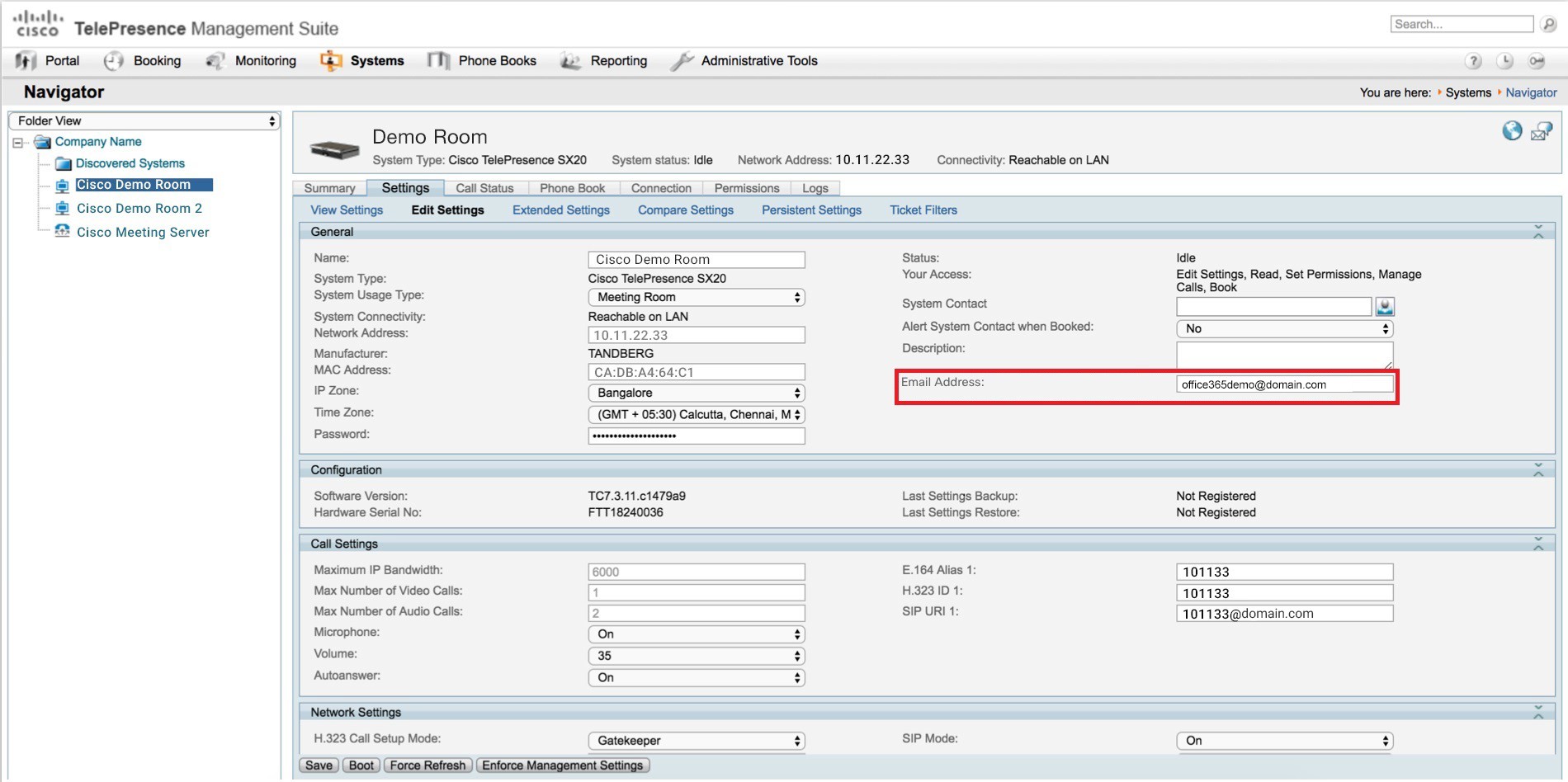 |
| 6 |
单击保存。 |
| 7 |
为每个视频设备重复步骤 4 到 6。 |
将 Expressway C 连接器主机注册到 Webex 云
使用此程序将单个Expressway-C节点注册到云,并将连接器软件下载到Expressway-C。(我们目前仅支持此集成的单个Expressway节点。)
使用此程序将Expressway-C节点注册到云,并将连接器软件下载到Expressway-C。(对于此集成,我们当前支持单个Expressway节点或两个作为独立单节点集群运行的Expressway节点。)
TMS 集成使用混合日历进行 Microsoft Exchange 设置过程,但最终您将 Calendar Connector 链接到 TMS。一旦链接到 TMS,就不得将 Webex App 组织的任何连接器链接到 Microsoft Exchange。
准备工作
-
确保在支持混合服务的版本上运行 Expressway-C。请参阅 isco Webex混合服务连接器 支持的Expressway版本文档(https://help.webex.com/article/ruyceab),了解有关新的和现有的云注册支持哪些版本的更多信息。
-
注销在其他浏览器标签页中打开的 Expressway-C 界面的任何开放式连接。
-
如果本地环境代理出站流量,您必须在 上输入代理服务器的详细信息,然后完成此过程。必须采取上述操作才能成功注册。
| 1 |
登录到https://admin.webex.com/login的客户视图。 | ||||
| 2 |
在左侧导航窗格中的服务下单击 混合。 云 Webex 拒绝任何来自 web 界面的注册Expressway尝试。您必须先通过 Control Hub Expressway注册云,因为 Control Hub需要向 Expressway 发送令牌,以在本地和云之间建立信任并完成安全注册。 | ||||
| 3 |
在 Microsoft Exchange 的混合日历卡上单击设置,然后单击下一 步。
| ||||
| 4 |
从 https://admin.webex.com 中的客户视图,在 服务 下的左侧导航窗格中单击 混合 ,然后选择一项:
云 Webex 拒绝任何来自 web 界面的注册Expressway尝试。您必须先通过 Control Hub Expressway注册云,因为 Control Hub需要向 Expressway 发送令牌,以在本地和云之间建立信任并完成安全注册。
| ||||
| 5 |
选择使用其完全限定域名(FQDN)注册新的Expressway,输入您的Expressway-C IP地址或完全限定域名(FQDN),以便Webex创建该Expressway-C的记录并建立信任,然后单击“下一步”。您也可以输入显示名称来标识 Control Hub 中的 资源。
| ||||
| 6 |
单击下一步;对于新的注册,请单击链接以打开您的 Expressway-C。随后您可以登录以加载连接器管理窗口。 | ||||
| 7 |
决定希望如何更新 Expressway-C 信任列表: 欢迎页面上的复选框决定是否向 Expressway-C 信任列表 手动追加所需 CA 证书,或是否允许 Webex 添加这些证书。 选择以下选项之一:
| ||||
| 8 |
单击注册。重定向 Control Hub 后 ,阅读屏幕文本以确认Webex正确标识了 Expressway-C。 | ||||
| 9 |
验证信息后,单击允许 为混合服务注册Expressway-C。
如果注册失败且内建环境代理出站流量,请阅读本程序的“准备工作”章节。如果注册过程失败或失败(例如,您必须修复证书错误或输入代理详细信息 ),可以在 Control Hub 中重新开始注册。 |
下一步
用于混合服务的认证中心
此表列出在使用混合服务时本地部署或现有环境必须信任的认证 颁发机构。
如果您选择让 Webex 管理所需证书,则无需手动将 CA 证书附加到 Expressway-C 信任列表。
签署证书的颁发者Webex 可能在未来发生变化,届时下表可能并不准确。如果正在手动管理 CA 证书,您必须追加签署下列主机的当前有效证书的颁发机构的 CA 证书(并删除过期/吊销 CA 证书)。 |
|
此 CA 签署的云端主机 |
颁发 CA |
必须得到信任 |
为此 |
|---|---|---|---|
|
CDN |
O=Baltimore,OU=CyberTrust,CN=Baltimore CyberTrust Root |
Expressway-C |
为了确保 Expressway 从可信主机下载连接器 |
|
通用标识服务 |
O=VeriSign, Inc.,OU=Class 3 Public Primary Certification Authority |
托管 Cisco 目录连接器的 Windows Server 2003 或 Windows Server 2008 Expressway-C |
若要将用户从混合服务Active Directory用户Webex 并验证 混合服务 用户 |
|
Webex 应用程序 |
O=The Go Daddy Group, Inc.,OU=Go Daddy Class 2 Certification Authority |
Expressway-C |
|
将日历连接器链接到 TMS
准备工作
| 1 |
从Expressway-C连接器主机,转至,然后单击。 | ||
| 2 |
选择类型为 TMS(位于会议服务类型下)。 | ||
| 3 |
输入您希望日历连接器用于连接到 TMS 的 TMS 管理员帐户的用户名和密码。
| ||
| 4 |
在 TMS 服务器详细信息下,分别在相应字段中输入标准域名 (FQDN) 和域。
| ||
| 5 |
在电话邀请详细信息下,为收费标识符、收费号码、免费标识符、免费号码和全球呼入号码 (URL)。 | ||
| 6 |
单击保存。 TMS 在 Cisco会议服务配置下列出。
| ||
| 7 |
单击 TMS 并单击 测试连接。 Calendar Connector 测试 TMS 环境的连接。如果测试返回错误消息,请更正配置中的任何错误,然后再次尝试测试。
| ||
| 8 |
确认连接后,进入 ,然后单击 Calendar Connector Service(日历连接器服务)。 | ||
| 9 |
选择已启用(从活动下拉列表中),然后单击保存。 Calendar Connector 启动,状态改为正在运行。
|
将会议服务器添加到 TMS
当您配置 @meet 使用 TelePresence Management Suite 操作时,TMS
|
要允许用户使用与 TMS 的混合日历集成在会议服务器上安排会议,使用适用的 Cisco TelePresence Management Suite 管理员指南的会议服务器一节中的步骤添加服务器。 |
测试 Office 365 和 TMS 集成
使用这些步骤可以安排测试会议并验证集成。
| 1 |
使用 @meet 安排测试会议: | ||
| 2 |
在 Web 浏览器中,登录 TMS 并转至 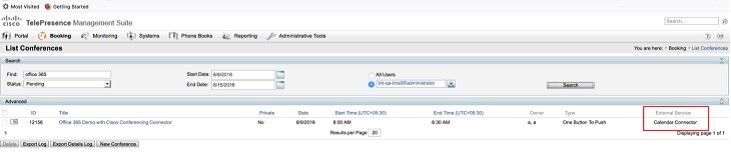 在 TMS 中将列出使用 @meet 安排的测试会议和其他会议,外部服务列中会列出“Calendar Connector ”。
|
TMS 集成疑难解答
使用以下提示检查 TMS 与混合日历集成的各种组件的状态。
| 1 |
登录到https://admin.webex.com/login的客户视图。 |
| 2 |
在左侧导航窗格中的服务下单击 混合。 |
| 3 |
验证已启用混合日历的用户数。 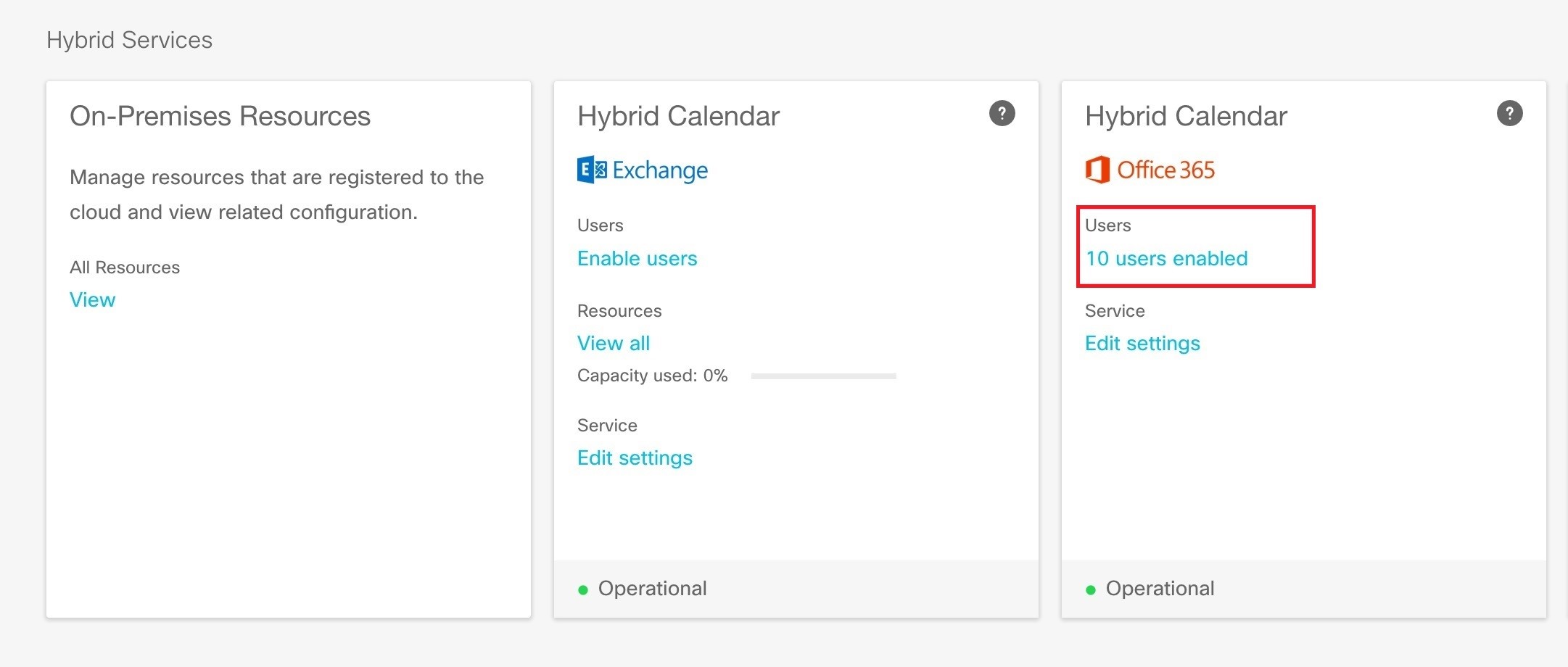 |
| 4 |
在 Control Hub 中检查连接器的状态。  |
| 5 |
将上述状态与 Expressway 连接器主机上的连接器状态进行比较。 在 Expressway 中,进入 。 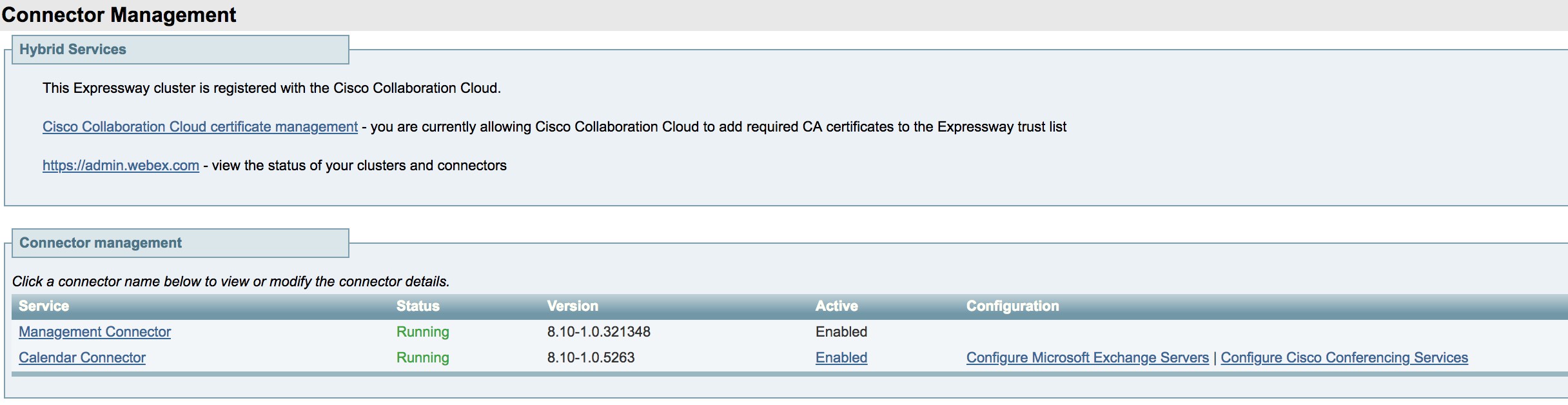 |
TMS 与 Office 365 集成的处理行为
本节列出了 TMS 与 Office 365 集成的限制和创建行为。
有关当前未解决的问题,请参阅混合日历的已知问题中Office 365(基于云的服务)部分的“TMS与Office 365集成”问题列表。
-
在重复会议实例活动期间编辑重复会议会导致以下行为:
-
TMS 将更新除进行中的实例外的所有实例。
-
当前活动的实例将成为 TMS 中的例外。
这是预期的行为,但与 Office 365 的行为不同,后者也会更新活动实例。
-
-
安排在未来 5 个月以后的会议可能不会立即由基于云的 Microsoft Office 365 混合日历处理。该服务每天使用滑动窗口处理未来 5-6 个月的会议,因此一旦会议的安排日期位于该窗口中,就会在 TMS 中处理和安排会议。
这是基于云的 Microsoft Office 365 混合日历对各种类型的会议的限制。